Užrašų knygą pakeiskite į savybių turinčią užrašų knygelę ++ rengyklė [groovyDownload]
„Microsoft“ Nemokama Programa / / March 17, 2020
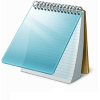 Užrašų knygelė nuolat buvo ta maža programa, kurios „Windows“ pakuotėje yra visos versijos, išleistos operacinės sistemos istorijoje. Nors „Notepad“ gali būti naudingas įrankis, manote, kad „Microsoft“ per daugelį metų būtų jį atnaujinusi ar bent pridėjusi keletą pasirenkamų funkcijų, panašių į tai, kaip jos atnaujinta skaičiuoklė. Deja, jie to nepadarė, todėl keli trečiųjų šalių kūrėjai pasirinko „Notepad“ alternatyvų pasiūlymą. Užrašų knygelė ++ yra vienas iš mano mėgstamiausių, kuriame gausu galingų įrankių ir funkcijų.
Užrašų knygelė nuolat buvo ta maža programa, kurios „Windows“ pakuotėje yra visos versijos, išleistos operacinės sistemos istorijoje. Nors „Notepad“ gali būti naudingas įrankis, manote, kad „Microsoft“ per daugelį metų būtų jį atnaujinusi ar bent pridėjusi keletą pasirenkamų funkcijų, panašių į tai, kaip jos atnaujinta skaičiuoklė. Deja, jie to nepadarė, todėl keli trečiųjų šalių kūrėjai pasirinko „Notepad“ alternatyvų pasiūlymą. Užrašų knygelė ++ yra vienas iš mano mėgstamiausių, kuriame gausu galingų įrankių ir funkcijų.
Užrašų knygelė ++ suteikia visiškai naują funkcijų rinkinį, leidžiantį atlikti daugybę naujų dalykų, naudojant tik paprastą užrašų knygelę. Tai ne tik sistemos ištekliai, bet ir akimirksniu įkeliami, kad nepastebėtumėte skirtumų tarp sistemos ir standartinės „Windows“ užrašinės. Mano asmeninis mėgstamiausias jo panaudojimas yra kodo redagavimas arba galbūt šešioliktainis redaktoriaus priedas, tačiau su juo reikia nuveikti dar daug dalykų. Pažvelkime giliau.

Kaip nustatyti užrašų knygelę ++ kaip užrašų pakeistą, kartu išlaikant užrašinę kaip atsarginę kopiją
1. Apsilankykite „notepadd“ ++ „sourceforge“ puslapyje ir atsisiųskite dvejetainius vykdomuosius failus.
http://notepad-plus.sourceforge.net/uk/download.php
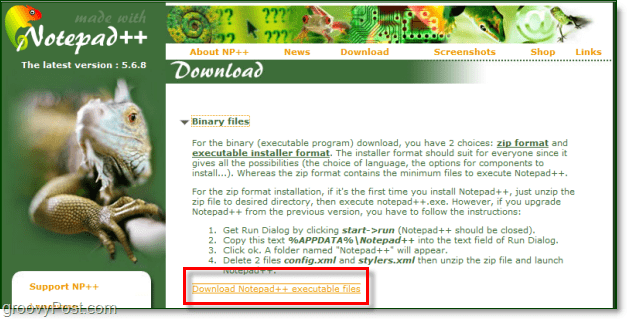
2. Baigę atsisiųsti, galite Bėk diegimo failą. Sąrankos procesas yra paprastas, ir jūs galite palikti visus numatytuosius nustatymus, jei norite. Tiesiog Spustelėkite Kitas keletą kartų. Padaryta.
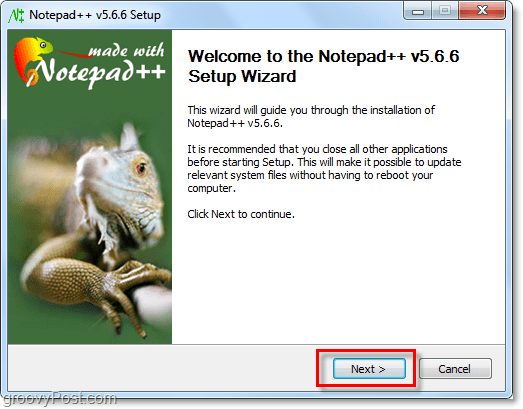
Dabar „Notepad ++“ įdiegta ir paruošta naudoti! Tai buvo gana paprasta! Galbūt pastebėsite, kad „Notepad ++“ automatiškai įtraukė parinktį į kontekstinį meniu kada tu Dešiniuoju pelės mygtuku spustelėkite failus, kuriuos galima atidaryti naudojant tai. Ši parinktis yra ganėtinai graži, bet jei norite, kad ji automatiškai atsidarytų naudojant „Notepad ++“, skaitykite toliau!
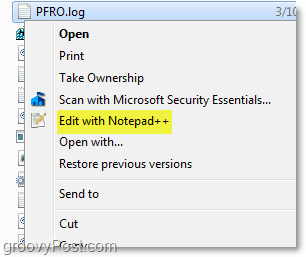
„Notepad ++“ failo tipo asociacijų nustatymas
3. Spustelėkite „Windows“ meniu Pradėti Orb ir Tipas į numatytosios programos. PaspauskiteĮveskite.
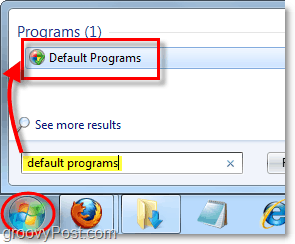
4. Spustelėkite variantas Susiekite failo tipą ar protokolą su programa
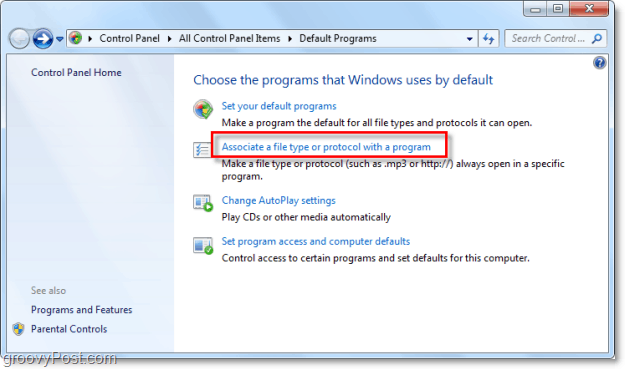
5.SpustelėkiteDabartinis numatytasis norėdami pakeisti sąrašo tvarkymo būdą, tada slinkite žemyn, kol pamatysite Užrašų knygelė pagal tą kategoriją. Šiuo metu tai priklauso nuo jūsų; galite rankiniu būdu pakeisti visus failų tipus, susijusius su „Notepad“, arba tiesiog pakeisti .txt asociaciją. Čia jų yra nemažai, o procesas yra vienodas visiems, todėl aš tiesiog aptarsiu, kaip pakeisti .txt tvarkymą. Pasirinkite failo tipas .txt ir SpustelėkitePakeisti programą.
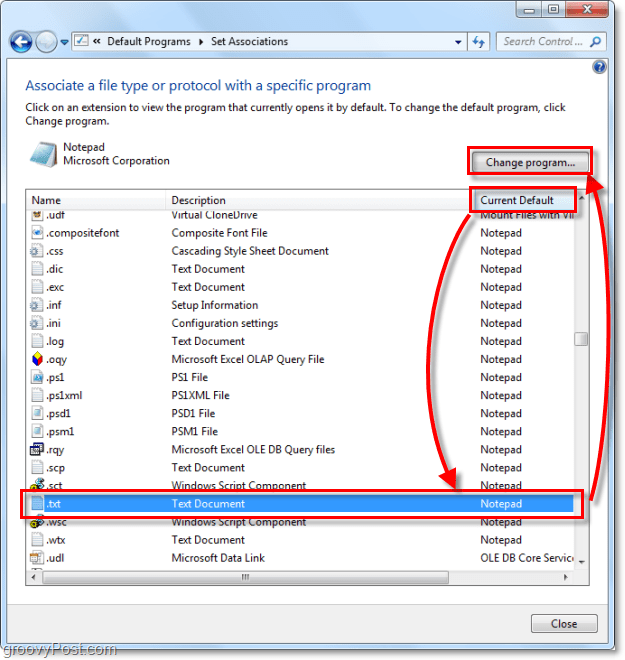
6. Kitame lange SpustelėkiteNaršykite apačioje dešinėje.
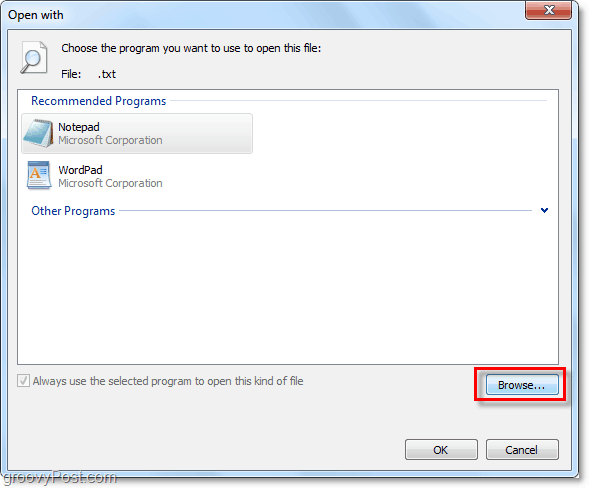
7. Naršykite ten, kur ką tik įdiegėte užrašų knygelė ++. Numatytoji vieta turėtų būti C: Programos failai (x86) Notepad ++, bet jei naudojate 32 bitų, praraskite (x86.) Pasirinkiteužrašų knygelė ++. exe ir SpustelėkiteAtviras.
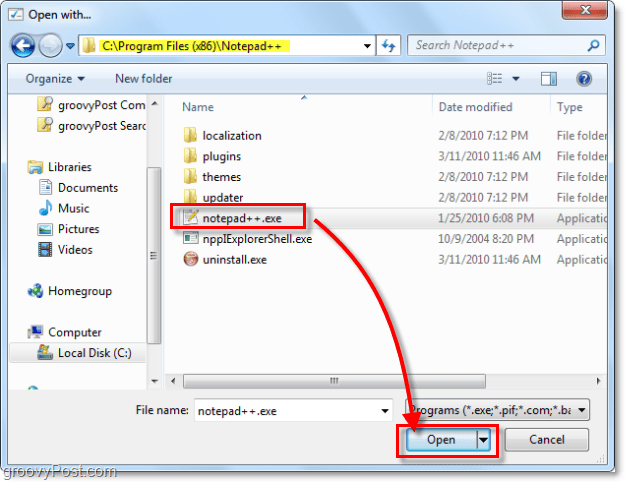
Štai mes einame! Dabar visi .txt failai bus automatiškai atidaryti naudojant „Notepad ++“! Jei pakartosite aukščiau aprašytą procesą, galėsite visiškai pakeisti visas failų asociacijas, taigi „Notepad“ niekada daugiau nebus atidaryta, nebent jūs aiškiai nurodysite atidaryti. Turėkite daug laiko naudodami užrašų knygelę ++!
![Užrašų knygą pakeiskite į savybių turinčią užrašų knygelę ++ rengyklė [groovyDownload]](/uploads/acceptor/source/78/free_horizontal_on_white_by_logaster__1_.png)


